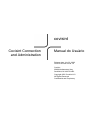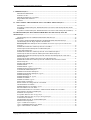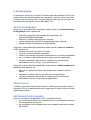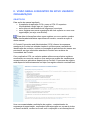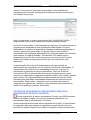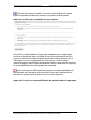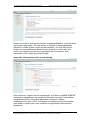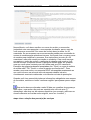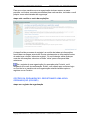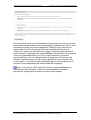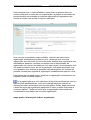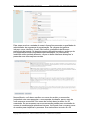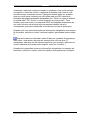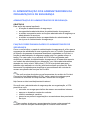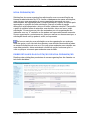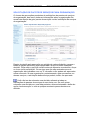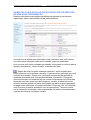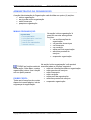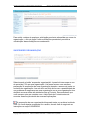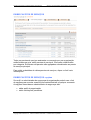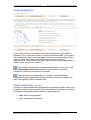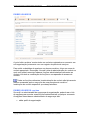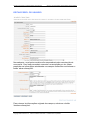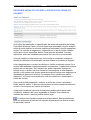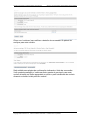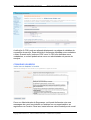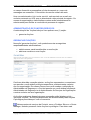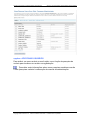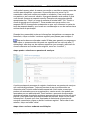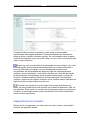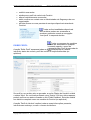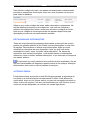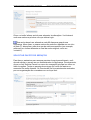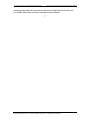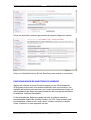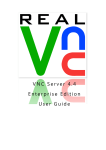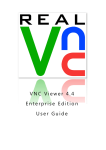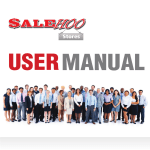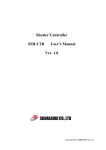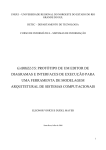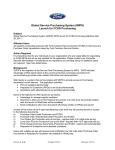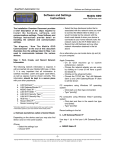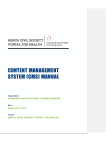Download organização
Transcript
covisint Covisint Connection and Administration Manual do Usuário Release date: July 29, 2002 Product Revision Level 3.0 Covisint 25800 Northwestern Hwy Southfield, MI 48075-8403 Copyright 2002 Covisint LLC: All Rights Reserved Confidential and Proprietary Covisint Connection and Administration User Manual Table of Contents I. APRESENTAÇÃO .............................................................................................................................4 OBJETIVOS PRIMÁRIOS...............................................................................................................4 PÚBLICO ALVO.............................................................................................................................4 PRÉ-REQUISITOS DO USUÁRIO .................................................................................................4 REQUISITOS DE SISTEMA ...........................................................................................................5 ÍCONES ..........................................................................................................................................5 II. VISÃO GERAL E REGISTRO DE NOVO USUÁRIO/ ORGANIZAÇÃO ...............................6 OBJETIVOS ....................................................................................................................................6 OPÇÕES DA ORGANIZAÇÃO: REGISTRANDO UMA NOVA ORGANIZAÇÃO DE NÍVEL SUPERIOR......................................................................................................................................7 OPÇÕES DA ORGANIZAÇÃO: REGISTRANDO UMA NOVA ORGANIZAÇÃO (DIVISÃO) ....13 III. ADMINISTRAÇÃO DOS ADMINISTRADORES DA ORGANIZAÇÃO E DE SEGURANÇA.......................................................................................................................................22 ADMINISTRAÇÃO DO ADMINISTRADOR DE SEGURANÇA...................................................22 OBJETIVOS......................................................................................................................................22 FUNÇÃO E RESPONSABILIDADES DO ADMINISTRADOR DE SEGURANÇA ......................22 ADMINISTRAÇÃO DE REQUISIÇÕES PENDENTES ................................................................23 REQUISIÇÕES DE SERVIÇOS DE USUÁRIOS: Revisão de Aprovações Pendentes dos Usuários........................................................................................................................................23 EXIBIR DETALHES DA SOLICITAÇÃO DO USUÁRIO.............................................................25 SOLICITAÇÕES DE SERVIÇOS DA ORGANIZAÇÃO: ..............................................................26 NOVA ORGANIZAÇÃO................................................................................................................27 EXIBIR DETALHES DA SOLICITAÇÃO DE NOVA ORGANIZAÇÃO........................................27 SOLICITAÇÃO DE PACOTE DE SERVIÇOS PARA ORGANIZAÇÃO .......................................29 EXIBIR DETALHES DA SOLICITAÇÃO DE PACOTE DE SERVIÇOS DE UMA NOVA ORGANIZAÇÃO ...........................................................................................................................30 SOLICITAÇÃO DE CÓDIGO DE LOCAL DA ORGANIZAÇÃO.................................................31 EXIBIR DETALHES DA SOLICITAÇÃO DE CÓDIGOS DE LOCAIS DA NOVA ORGANIZAÇÃO ...........................................................................................................................32 MINHA ORGANIZAÇÃO..............................................................................................................33 EXIBIR PERFIL............................................................................................................................33 EXIBIR PERFIL: opções ..............................................................................................................34 EXIBIR SOLICITAÇÕES PENDENTES .......................................................................................34 SUSPENDER ORGANIZAÇÃO ....................................................................................................35 EXIBIR PACOTES DE SERVIÇOS...............................................................................................36 EXIBIR PACOTES DE SERVIÇOS: opções .................................................................................36 EXIBIR HIERARQUIA..................................................................................................................37 EXIBIR HIERARQUIA: opções ....................................................................................................37 EXIBIR USUÁRIOS ......................................................................................................................38 EXIBIR USUÁRIOS: opções.........................................................................................................38 PESQUISAR USUÁRIOS..............................................................................................................39 RESULTADOS DA PESQUISA DE USUÁRIOS ..........................................................................40 ADMINISTRAR USUÁRIOS .........................................................................................................40 EXIBIR PERFIL DO USUÁRIO: opções......................................................................................40 EDITAR PERFIL DO USUÁRIO..................................................................................................41 REDEFINIR SENHA DO USUÁRIO e ESPECIFICAR SENHA DO USUÁRIO ..........................42 ADICIONAR PACOTE DE SERVIÇOS ........................................................................................43 MODIFICAR FUNÇÕES..............................................................................................................45 FUNÇÕES:Administrador de Segurança .....................................................................................45 FUNÇÕES:Administrador de Serviços da Organização ..............................................................46 CONVIDAR USUÁRIOS ...............................................................................................................47 ADMINISTRAÇÃO DE FUNÇÕES/SERVIÇOS ...........................................................................48 GERENCIAR FUNÇÕES..............................................................................................................48 opções: NOME DA FUNÇÃO.......................................................................................................49 opções: EXIBIR/REMOVER USUÁRIOS .....................................................................................49 opções: ADICIONAR USUÁRIOS ................................................................................................50 Product Revision Level 1.0.1 -2Copyright 2002 Covisint LLC: Todos os direitos reservados - Confidencial e Proprietário Modificado em 6/5/02 Covisint Connection and Administration User Manual Table of Contents IV. REGISTRO E ADMINISTRAÇÃO DE NOVO USUÁRIO DO COVISINT CONNECTION AND ADMINISTRATION ..................................................................................................................51 ADMINISTRAÇÃO DO USUÁRIO ...............................................................................................56 EXIBIR PERFIL............................................................................................................................57 EXIBIR PACOTES DE SERVIÇOS...............................................................................................58 EDITAR MINHAS INFORMAÇÕES.............................................................................................59 ALTERAR SENHA ........................................................................................................................59 SOLICITAR PACOTE DE SERVIÇOS..........................................................................................60 EXIBIR MEU(S) ADMINISTRADOR(ES).....................................................................................61 Product Revision Level 1.0.1 -3Copyright 2002 Covisint LLC: Todos os direitos reservados - Confidencial e Proprietário Modificado em 6/5/02 I. Apresentação O manual do usuário do Covisint Connection and Administration (CCA) visa proporcionar aos administradores de segurança e serviço, assim como aos usuários internos da empresa, um guia passo-a-passo para a execução de procedimentos de registro com a aplicação CCA. OBJETIVOS PRIMÁRIOS Seguindo os procedimentos detalhados neste manual, os administradores de segurança serão capazes de: • • • • entender o papel do administrador de segurança e as responsabilidades associadas. aprovar ou rejeitar requisições de usuários. manter informação de perfil da organização e dos usuários. delegar tarefas na hierarquia da organização. Seguindo os procedimentos detalhados neste manual, todos os usuários serão capazes de: • atualizar seu perfil de usuário Covisint. • executar trocas periódicas de senhas. • redefinir uma senha esquecida respondendo a uma 'pergunta desafio'. • ver e contatar os administradores de segurança da organização. • requisitar aplicações adicionais ou códigos de local adicionais associados com um serviço - para eles mesmos. Seguindo os procedimentos detalhados neste manual, administradores de serviço serão capazes de: • aprovar ou rejeitar permissões de acesso para usuários internos ativos. • administrar a subscrição de serviços de sua organização. • requisitar aplicações adicionais ou códigos de local adicionais associados com um serviço para a organização. PÚBLICO ALVO O público alvo deste manual inclui todos os usuários da empresa usando a aplicação CCA e os administradores de segurança OU de serviços de cada organização/divisão. PRÉ-REQUISITOS DO USUÁRIO Para um uso efetivo da aplicação CCA, os usuários devem: • ter conhecimento básico de computadores e funcionalidades básicas de navegadores de Internet. • ser registrado como integrante de uma companhia que seja membro da Covisint. Covisint Connection and Administration User Manual Introduction REQUISITOS DE SISTEMA Os requisitos de sistema para a aplicação de CCA são: • Windows 95, 98, NT e 2000 ou XP. • Microsoft Internet Explorer 5.0 (ou superior) com pacote de serviço 1, Microsoft Internet Explorer 5.5 ou Netscape 4.7X. • 32+ MB RAM. • monitor com resolução mínima 800 X 600. • conexão de internet mínima de 56K *nota: recomenda-se conexão de alta velocidade T1, cabo ou outro. ÍCONES A lista seguinte apresenta os ícones usados neste guia para ajudá-lo a melhor entender os processos do CCA: informação importante a respeito de um tema aviso ajuda sobre uma funcionalidade específica Product Revision Level 1.0.1 -5Copyright 2002 Covisint LLC: Todos os direitos reservados - Confidencial e Proprietário Modificado em 6/5/02 II. VISÃO GERAL E REGISTRO DE NOVO USUÁRIO/ ORGANIZAÇÃO OBJETIVOS Esta seção do manual explicará: • o propósito da aplicação CCA e como o CCA 3.0 suporta a funcionalidade ‘single sign-on’ (login único). • as funções do administrador de segurança e serviços. • como registrar uma nova organização de nível superior ou uma nova organização (ou seja, uma divisão). Para obter informações sobre como registrar um novo usuário e sobre outras tarefas administrativas específicas do usuário, consulte a seção 4 deste manual. O Covisint Connection and Administration (CCA) oferece às empresas membros da Covisint um método simples e uniforme para a emissão de identificação de usuários, senhas e concessão de permissões de acesso aos pacotes de serviços oferecidos através da Covisint aos usuários da comunidade da Covisint. Com o aplicativo CCA, os usuários podem efetuar seus próprios registros escolhendo um nome de usuário e uma senha que podem ser usados para acessar todos os aplicativos disponíveis na Covisint. O processo de registro está disponível eletronicamente em https://us.register.covisint.com/start.html. Uma vez encaminhada a solicitação de registro, o administrador de segurança da organização, responsável pela aprovação ou recusa de todos os novos usuários, recebe um e-mail com a requisição e as informações do Covisint Connection and Administration User Manual Overview and New User / Organization Registration usuário. Como parte do processo de aprovação, o administrador de segurança pode conceder privilégios de acesso aos pacotes de serviços e aos códigos de serviços. Uma vez aprovado, o usuário pode efetuar login no portal da Covisint (https://portal.covisint.com) usando seu nome de usuário e senha. Conforme o nome indica, o administrador de segurança é fundamental para a segurança das atividades de sua organização relacionadas a Covisint. Dependendo do número de pessoas da empresa atualmente registradas na Covisint, essa função pode exigir um grande esforço. Para auxiliar o administrador de segurança, administradores adicionais podem ser indicados para distribuir a carga de trabalho. A ferramenta CCA facilita muito a atualização do acesso de usuários aos pacotes de serviços da Covisint e ajuda a racionalizar a carga administrativa de uma empresa do setor automotivo. O administrador de serviços da organização é um tipo opcional de administrador de segurança com um conjunto reduzido de capacidades. O administrador de serviços tem a capacidade de aprovar e recusar as solicitações de usuários de serviços específicos, como um Portal de Fornecedor OEM. O administrador de serviços não pode aprovar novos usuários na organização, suspender contas de usuários nem redefinir senhas para usuários. As responsabilidades do administrador de serviços estão limitadas pelas atividades relacionadas diretamente aos serviços por ele administrado. Essa função é oferecida como uma alternativa para as empresas que julgarem ser vantajoso o gerenciamento de permissões de acesso dos usuários por pacote de serviços. OPÇÕES DA ORGANIZAÇÃO: REGISTRANDO UMA NOVA ORGANIZAÇÃO DE NÍVEL SUPERIOR Se sua organização já estiver registrada na Covisint você NÃO precisará concluir as etapas a seguir, uma vez que já estará estabelecido um administrador para a sua empresa na Covisint. Se sua organização ainda não estiver registrada na Covisint, o administrador de segurança precisará registrar a organização a partir da tela inicial do processo de registro disponível em https://us.register.covisint.com/start.html. Product Revision Level 1.0.1 -7Copyright 2002 Covisint LLC: Todos os direitos reservados - Confidencial e Proprietário Modificado em 6/5/02 Covisint Connection and Administration User Manual Overview and New User / Organization Registration Durante o processo de registro, um menu estará disponível na parte superior esquerda da tela para controlar o progresso de suas etapas. etapa um: registro da organização de nível superior Se você for o administrador de segurança designado para a organização, revise as informações sobre a criação de uma nova organização de nível superior e selecione o botão da opção apropriada. Para prosseguir com a solicitação 'criar nova organização de nível superior', você precisará selecionar a opção apropriada e em seguida o botão 'iniciar registro' na parte inferior da página. Isso o levará diretamente à tela que descreve as funções e as responsabilidades do administrador de segurança. Caso você opte por NÃO aceitar as funções e as responsabilidades do administrador de segurança, será oferecida a opção de cancelamento do processo de registro após a revisão do texto na tela seguinte. etapa dois: funções e responsabilidades do administrador de segurança Product Revision Level 1.0.1 -8Copyright 2002 Covisint LLC: Todos os direitos reservados - Confidencial e Proprietário Modificado em 6/5/02 Covisint Connection and Administration User Manual Overview and New User / Organization Registration Depois de revisar o texto na tela funções e responsabilidades, você terá duas opções para prosseguir. Se você aceitar as funções e responsabilidades, pressione o botão 'aceitar função de administrador'. Se você NÃO quiser aceitar as responsabilidades dessa função, pressione o botão 'não, não aceito'; seu registro de uma nova organização de nível superior será cancelado e você voltará ao portal principal. etapa três: informações sobre a organização Para continuar o registro de sua organização, você deve completar todas as informações obrigatórias nos campos do formulário fornecido. Informações obrigatórias incluem: nome da organização, endereço1, cidade, estado/província, país e CEP. Os campos do endereço devem ser usados para ajudar o registro dos novos usuários na organização administrativa apropriada. Product Revision Level 1.0.1 -9Copyright 2002 Covisint LLC: Todos os direitos reservados - Confidencial e Proprietário Modificado em 6/5/02 Covisint Connection and Administration User Manual Overview and New User / Organization Registration Acima de tudo, o CCA é uma ferramenta de administração de segurança; os usuários só precisam de orientação para localizar o administrador que aprovará seu nome de usuário. Os campos de endereço da organização devem ajudar os usuários a identificar sua organização administrativa correta no CCA. Quando tiver preenchido todas as informações obrigatórias, selecione o botão 'continuar registro' para passar para a etapa 4. Para apagar o conteúdo dos campos do formulário, selecione o botão 'desfazer alterações' e reinicie o preenchimento das informações. etapa quatro: informações sobre o usuário Esta etapa envolve a entrada de suas informações pessoais na qualidade de administrador de segurança da organização de nível superior. Os campos obrigatórios incluem: nome, número de telefone, endereço de e-mail, fuso horário, preferência de idioma e preferência de moeda. Os demais campos obrigatórios sobre o endereço de sua organização serão mostrados automaticamente, embora possam ser alterados caso não se apliquem a você. Se você estiver localizado numa unidade diferente, clique no botão 'desfazer alterações' e preencha suas informações corretas. Product Revision Level 1.0.1 - 10 Copyright 2002 Covisint LLC: Todos os direitos reservados - Confidencial e Proprietário Modificado em 6/5/02 Covisint Connection and Administration User Manual Overview and New User / Organization Registration Na seqüência, você deve escolher um nome de usuário e uma senha, juntamente com uma pergunta e uma resposta de desafio, para o caso de você esquecer sua senha. Seu nome de usuário deve ter entre 4 e 20 caracteres. Se sua empresa usa uma convenção padrão para a emissão de nomes de usuários para aplicativos internos, você pode usar o mesmo nome de usuário para simplificar o processo. Sua senha deve ter entre 8 e 20 caracteres e não pode conter pontuação ou símbolos. Caso você esqueça sua senha ou nome de usuário, a pergunta de desafio será usada e você deverá fornecer a resposta correta. A pergunta desafio pode ser qualquer uma que você quiser contanto que não tenha mais que 255 caracteres. Exemplos de perguntas desafio apropriadas são: "Qual é o nome de solteira de minha mãe?" OU "Qual é o nome da escola que freqüentei?". Para receber uma nova senha, sua resposta DEVE corresponder exatamente ao que você informou na caixa de texto da resposta desafio inclusive considerando eventuais maiúsculas e minúsculas e sinais de pontuação. Quando você tiver preenchido todas as informações obrigatórias nos campos do formulário, selecione o botão 'continuar registro' para passar para a etapa 5. Sua senha deve ser alterada a cada 90 dias por questões de segurança. Além disso, uma senha não pode ser repetida num ciclo de sete (7) alterações e não deve ser de natureza repetitiva (por exemplo, adicionar um número diferente ao final da senha original, como em 'covisint1'). etapa cinco: seleção dos pacote(s) de serviços Product Revision Level 1.0.1 - 11 Copyright 2002 Covisint LLC: Todos os direitos reservados - Confidencial e Proprietário Modificado em 6/5/02 Covisint Connection and Administration User Manual Overview and New User / Organization Registration A próxima etapa do processo de registro é a seleção dos pacotes de serviços da Covisint necessários para sua organização. Esta etapa é opcional, embora possa acelerar a aprovação de seu registro indicando os pacotes de serviços que sua organização contratou ou é elegível para usar. Todos os pacotes de serviços oferecidos no momento pela Covisint estão listados na tela a seguir. Basta assinalar a(s) caixa(s) de seleção próxima(s) ao(s) pacote(s) de serviços apropriado(s). Para obter mais informações sobre cada pacote basta selecionar o link 'mais informações'. Ao final do processo de seleção dos pacotes de serviços para sua organização, clique no botão 'continuar registro'. Para voltar à tela anterior, clique no botão 'voltar'. Caso sua organização seja aprovada e todos os documentos exigidos forem obtidos, ela receberá acesso aos pacotes de serviços selecionados. Product Revision Level 1.0.1 - 12 Copyright 2002 Covisint LLC: Todos os direitos reservados - Confidencial e Proprietário Modificado em 6/5/02 Covisint Connection and Administration User Manual Overview and New User / Organization Registration Para que outros usuários em sua organização tenham acesso a esses pacotes, você deve conceder permissões para cada usuário, incluindo a você próprio como administrador de segurança. etapa seis: revisão e envio da requisição A etapa final do processo de registro é a revisão de todas as informações fornecidas nas etapas anteriores. Revise atentamente as informações antes de selecionar o botão 'submeter registro'. Se você desejar editar qualquer uma das informações, selecione o botão 'voltar' para voltar para telas anteriores. Se o registro de sua organização for aprovado pela Covisint, você receberá um e-mail de confirmação. Então, você estará apto a efetuar login na Covisint e os usuários da sua organização estarão também aptos a registrar-se na Covisint. OPÇÕES DA ORGANIZAÇÃO: REGISTRANDO UMA NOVA ORGANIZAÇÃO (DIVISÃO) etapa um: registro da organização Product Revision Level 1.0.1 - 13 Copyright 2002 Covisint LLC: Todos os direitos reservados - Confidencial e Proprietário Modificado em 6/5/02 Covisint Connection and Administration User Manual Overview and New User / Organization Registration Se você deseja tornar-se o administrador de segurança de uma nova divisão administrativa subordinada a uma organização já registrada na Covisint, será necessário registrar uma nova organização. Observe que a estrutura da organização no CCA não precisa refletir as localidades físicas de sua empresa. O objetivo do mecanismo de registro da divisão administrativa é apenas permitir a delegação de responsabilidade administrativa. A criação de uma nova organização define um novo grupo de usuários, que serão administrados por um novo administrador de segurança. Se esta é a sua situação, basta selecionar o botão 'nova organização' e em seguida o link 'iniciar registro'. Você será levado diretamente para a tela que descreve as funções e responsabilidades do administrador de segurança. Caso você opte por NÃO aceitar as funções e responsabilidades do administrador de segurança, você terá a oportunidade de cancelar o processo de registro após a revisão do texto na tela a seguir. Product Revision Level 1.0.1 - 14 Copyright 2002 Covisint LLC: Todos os direitos reservados - Confidencial e Proprietário Modificado em 6/5/02 Covisint Connection and Administration User Manual Overview and New User / Organization Registration etapa dois: funções e responsabilidades do administrador de segurança Depois de revisar o texto na tela papéis e responsabilidades, você terá duas opções para prosseguir. Se você aceitar o papel e suas responsabilidades, pressione o botão 'aceitar função de administrador'. Se você NÃO quiser aceitar as responsabilidades dessa função, pressione o botão 'não, não aceito'; seu registro de uma nova organização de nível superior será cancelado e você voltará ao portal principal. etapa três: localizar a organização Na seqüência do processo de registro como administrador de segurança de uma divisão da organização, você deverá localizar sua organização usando uma pesquisa por palavra-chave OU selecionando a primeira letra de sua organização no índice alfabético fornecido. Nas pesquisas por palavra-chave, preencha a parte principal do nome da organização na caixa de texto fornecida. Você também pode usar o menu suspenso para executar uma pesquisa mais completa usando as opções 'contém' ou 'inicia com'. Ao final, selecione o botão 'pesquisar' para localizar seus resultados. Product Revision Level 1.0.1 - 15 Copyright 2002 Covisint LLC: Todos os direitos reservados - Confidencial e Proprietário Modificado em 6/5/02 Covisint Connection and Administration User Manual Overview and New User / Organization Registration Para pesquisar com o índice alfabético, basta clicar na primeira letra (ou número) referente ao nome de sua organização e a página de resultados da pesquisa exibirá uma relação de todas as organizações registradas cujos nomes se iniciam com a letra ou número indicados. Uma vez que os resultados sejam exibidos, você terá de selecionar a organização imediatamente superior à sua - abaixo da qual sua nova organização será colocada. Se você não puder localizar sua organização nos resultados da pesquisa, verifique novamente com o administrador da organização se o nome informado por você está correto. Se ainda assim você não puder localizar o nome de sua organização, você poderá executar uma nova pesquisa com critérios de pesquisa mais abrangentes OU localizar as pessoas corretas para registrar a organização imediatamente superior à sua. Para passar para a etapa quatro, selecione a organização controladora e em seguida o botão 'continuar registro'. Se a organização que você selecionar já tiver sido ramificada em uma ou mais divisões administrativas, você verá uma tela adicional exibindo as informações sobre a hierarquia num formato gráfico. Então, basta selecionar o botão de opção da organização apropriada e clicar no botão 'selecionar e continuar registro'. Tenha em mente que a organização selecionada será considerada a controladora de sua nova organização. etapa quatro: informações sobre a organização Product Revision Level 1.0.1 - 16 Copyright 2002 Covisint LLC: Todos os direitos reservados - Confidencial e Proprietário Modificado em 6/5/02 Covisint Connection and Administration User Manual Overview and New User / Organization Registration Para continuar o registro de sua organização, você deve completar todas as informações obrigatórias nos campos do formulário fornecido. Informações obrigatórias incluem: nome da organização, endereço1, cidade, estado/província, país e CEP. Os campos do endereço devem ser usados para ajudar o registro dos novos usuários na organização administrativa apropriada. Acima de tudo, o CCA é uma ferramenta de administração de segurança; os usuários só precisam de orientação para localizar o administrador que aprovará seu nome de usuário. Os campos de endereço da organização devem ajudar os usuários a identificar sua organização administrativa correta no CCA. Quando tiver preenchido todas as informações obrigatórias, selecione o botão 'continuar registro' para passar para a etapa 4. Para apagar o conteúdo dos campos do formulário, selecione o botão 'desfazer alterações' e reinicie o preenchimento das informações. etapa cinco: informações sobre o usuário Product Revision Level 1.0.1 - 17 Copyright 2002 Covisint LLC: Todos os direitos reservados - Confidencial e Proprietário Modificado em 6/5/02 Covisint Connection and Administration User Manual Overview and New User / Organization Registration Esta etapa envolve a entrada de suas informações pessoais na qualidade de administrador de segurança da organização. Os campos obrigatórios incluem: nome, telefone, e-mail, fuso horário, preferência de idioma e preferência de moeda. Os demais campos obrigatórios sobre o endereço de sua organização serão mostrados automaticamente. Se você estiver localizado numa unidade diferente, clique no botão 'desfazer alterações' e preencha suas informações corretas. Na seqüência, você deve escolher um nome de usuário e uma senha, juntamente com uma pergunta e uma resposta de desafio, para o caso de você esquecer sua senha. Seu nome de usuário deve ter entre 4 e 20 caracteres. Se sua empresa usa uma convenção padrão para a emissão de nomes de usuários para aplicativos internos, você pode usar o mesmo nome de usuário para simplificar o processo. Sua senha deve ter entre 8 e 20 Product Revision Level 1.0.1 - 18 Copyright 2002 Covisint LLC: Todos os direitos reservados - Confidencial e Proprietário Modificado em 6/5/02 Covisint Connection and Administration User Manual Overview and New User / Organization Registration caracteres e não pode conter pontuação ou símbolos. Caso você esqueça sua senha ou nome de usuário, a pergunta de desafio será usada e você deverá fornecer a resposta correta. A pergunta desafio pode ser qualquer uma que você quiser contanto que não tenha mais que 255 caracteres. Exemplos de perguntas desafio apropriadas são: "Qual é o nome de solteira de minha mãe?" OU "Qual é o nome da escola que freqüentei?". Para receber uma nova senha, sua resposta DEVE corresponder exatamente ao que você informou na caixa de texto da resposta desafio inclusive considerando eventuais maiúsculas e minúsculas e sinais de pontuação. Quando você tiver preenchido todas as informações obrigatórias nos campos do formulário, selecione o botão 'continuar registro' para passar para a etapa 5. Sua senha deve ser alterada a cada 90 dias por questões de segurança. Além disso, uma senha não pode ser repetida num ciclo de sete (7) alterações e não deve ser de natureza repetitiva (por exemplo, adicionar um número diferente ao final da senha original, como em 'covisint1'). Quando tiver preenchido todas as informações obrigatórias nos campos do formulário, selecione o botão 'continuar registro' para passar para a etapa 6. Product Revision Level 1.0.1 - 19 Copyright 2002 Covisint LLC: Todos os direitos reservados - Confidencial e Proprietário Modificado em 6/5/02 Covisint Connection and Administration User Manual Overview and New User / Organization Registration etapa seis: seleção dos pacote(s) de serviços A próxima etapa do processo de registro é a seleção dos pacotes de serviços da Covisint necessários para sua organização. Esta etapa é opcional, embora possa acelerar a aprovação de seu registro indicando os pacotes de serviços que sua organização contratou ou é elegível para usar. Todos os pacotes de serviços oferecidos no momento pela Covisint estão listados na tela a seguir. Basta assinalar a(s) caixa(s) de seleção próxima(s) ao(s) pacote(s) de serviços apropriado(s). Para obter mais informações sobre cada pacote basta selecionar o link 'mais informações'. Caso sua organização seja aprovada, é provável que o acesso a todos ou parte dos pacotes de serviços selecionados também tenham sido Product Revision Level 1.0.1 - 20 Copyright 2002 Covisint LLC: Todos os direitos reservados - Confidencial e Proprietário Modificado em 6/5/02 Covisint Connection and Administration User Manual Overview and New User / Organization Registration aprovados. Para que outros usuários em sua organização tenham acesso a esses pacotes, você deve conceder permissões para cada usuário, incluindo a você próprio como administrador de segurança. Ao final do processo de seleção dos pacotes de serviços para sua organização, clique no botão 'continuar'. Para voltar à tela anterior, clique no botão 'voltar'. etapa sete: revisão e envio da requisição A etapa final do processo de registro é a revisão de todas as informações fornecidas nas etapas anteriores. Revise atentamente as informações antes de selecionar o botão 'submeter registro'. Se você desejar editar qualquer uma das informações, selecione o botão 'voltar' para voltar para telas anteriores. Caso você venha a decidir posteriormente que as funções e as responsabilidades do administrador de segurança não sejam apropriadas à função de seu cargo, você terá a opção de atribuir os deveres do administrador de segurança a outro usuário de sua organização. Product Revision Level 1.0.1 - 21 Copyright 2002 Covisint LLC: Todos os direitos reservados - Confidencial e Proprietário Modificado em 6/5/02 III. ADMINISTRAÇÃO DOS ADMINISTRADORES DA ORGANIZAÇÃO E DE SEGURANÇA ADMINISTRAÇÃO DO ADMINISTRADOR DE SEGURANÇA OBJETIVOS Esta seção do manual explicará: • a função do administrador de segurança. • as capacidades administrativas do administrador de segurança. • a análise comparativa entre as funções administrador de segurança e administrador de serviços. • a análise comparativa entre as capacidades do administrador de serviços e do administrador de segurança. FUNÇÃO E RESPONSABILIDADES DO ADMINISTRADOR DE SEGURANÇA Como o nome indica, o papel do administrador de segurança é crítico para a segurança das atividades de sua organização com a Covisint. Dependendo do número de pessoas da empresa atualmente registradas na Covisint, a função do administrador de segurança pode exigir um grande esforço e tempo. Por esta razão é que as telas do CCA foram projetadas para simplificar o trabalho do administrador de segurança. A ferramenta suporta um modelo de administração por delegação, com vários administradores atuando em vários níveis. Além disso, o CCA foi projetado para que o trabalho seja realizado no nível do solicitante sempre que possível. Esta ferramenta é projetada para simplificar o gerenciamento do controle de acesso aos pacotes de serviços da Covisint. Se você precisar de ajuda com as ferramentas do usuário do Covisint Connection and Administration (CCA), visite o seguinte endereço para consultar os telefones do Help Desk da Covisint em sua região: http://www.covisint.com/help/contact/custserv/ Se você ume o administrador de segurança da sua organização, o CCA permitirá a você: • conceder ou revogar permissões de acesso aos usuários internos. • aprovar ou desativar contas de usuários. • redefinir senhas de usuários. • gerenciar os perfis da organização e as assinaturas dos pacotes de serviços. Para receber ajuda com o gerenciamento de sua conta pessoal de usuário, consulte a seção Administração de Usuário neste manual. Covisint Connection and Administration User Manual Security and Organization Administrators Administration As obrigações do administrador de segurança são divididas em quatro (4) seções distintas, disponíveis a qualquer momento a partir do menu de navegação à esquerda em sua tela. Essas seções são: • requisições pendentes • organização • usuários • funções/serviços ADMINISTRAÇÃO DE REQUISIÇÕES PENDENTES Para iniciar a aprovação (ou rejeição) requisitos de novos serviços para usuários ou organizações, selecione o link apropriado na seção ‘requisições pendentes’. Para iniciar a aprovação (ou rejeição) REQUISIÇÕES DE SERVIÇOS DEdeUSUÁRIOS: Revisão de novas solicitações de serviços da Aprovações Pendentes dos Usuários organização e de serviços do usuário, clique no link apropriado na seção 'solicitações pendentes'. As requisições de usuários estão divididas em três (3) guias: Novos Usuários, Solicitações de Serviços de Usuários e Solicitações de Códigos de Locais de Usuários. O número de solicitações pendentes para cada guia e um resumo das informações sobre o usuário são listadas em cada guia. Os serviços que Product Revision Level 1.0.1 - 23 Copyright 2002 Covisint LLC: Todos os direitos reservados - Confidencial e Proprietário Modificado em 6/5/02 Covisint Connection and Administration User Manual Security and Organization Administrators Administration não são assinados por sua organização são indicados com um 'X' em vermelho e não podem ser aprovados nesse momento. Caso sua organização opte, posteriormente, pela assinatura de um desses serviços, a solicitação desse serviço poderá então ser aprovada. Depois de decidir pela aprovação ou rejeição da solicitação, selecione o botão de opção para a ação apropriada e clique no botão ‘submeter decisão’. Para exibir um perfil de usuário antes de submeter sua decisão, clique no ícone ‘exibir solicitação'. É importante validar se o usuário é realmente um funcionário da organização para manter a segurança na comunidade da Covisint. Caso exista alguma dúvida acerca da validade da solicitação, é recomendável que você selecione o ícone 'exibir detalhes da solicitação' para exibir todos os detalhes antes de submeter sua decisão. Caso você tenha mais de uma solicitação pendente, não terá de submeter uma decisão referente a todas as novas solicitações de uma única vez. Se quiser submeter uma decisão posteriormente, marque o botão de opção 'nenhuma ação' e volte a qualquer momento para submeter sua decisão. Product Revision Level 1.0.1 - 24 Copyright 2002 Covisint LLC: Todos os direitos reservados - Confidencial e Proprietário Modificado em 6/5/02 Covisint Connection and Administration User Manual Security and Organization Administrators Administration EXIBIR DETALHES DA SOLICITAÇÃO DO USUÁRIO Detalhes de solicitações pendentes são listados na tela 'exibir detalhes'. Se você tiver de rejeitar toda ou parte de uma solicitação de usuário, será necessário que você informe um motivo para a rejeição antes de submeter sua decisão. Os serviços que não estão assinados no momento por sua organização são indicados com um 'X' vermelho e não podem ser aprovados nesta oportunidade. Se sua organização, posteriormente, optar por assinar um desses serviços, a solicitação desse serviço poderá, então, ser aprovada. Uma vez que revisadas suas decisões e informados os motivos para eventuais rejeições, selecione o botão ‘submeter decisões'. Você deve usar a tela de detalhes para rejeitar apenas uma parte da solicitação, tal como aprovar o novo usuário mas rejeitar um dos serviços solicitados. Depois de selecionar o botão 'submeter decisões' serão emitidos dois avisos para que você ratifique sua decisão. O primeiro aviso solicitará que você confirme sua decisão. Essa é uma verificação padrão de garantia de qualidade através da qual você poderá desfazer sua decisão. O segundo aviso servirá como um lembrete de que muitos dos produtos da Covisint são faturados com base numa taxa de licença por usuário. A adição de novos usuários a esses aplicativos indica a aceitação por parte de sua organização em pagar taxas referentes a licenças adicionais. Clique em 'OK' se concordar com os termos e desejar prosseguir com as aprovações. Product Revision Level 1.0.1 - 25 Copyright 2002 Covisint LLC: Todos os direitos reservados - Confidencial e Proprietário Modificado em 6/5/02 Covisint Connection and Administration User Manual Security and Organization Administrators Administration SOLICITAÇÕES DE SERVIÇOS DA ORGANIZAÇÃO: Revisão da Aprovação de Solicitações das Organizações O número de aprovações pendentes em solicitações de serviços da organização e todas as informações sobre a organização são relacionados na tela 'solicitação de serviços da organização'. Similar às solicitações de usuários, as solicitações da organização são divididas em três (3) guias: nova organização, pacotes de serviços e códigos de locais. O número de solicitações pendentes para cada tipo e um resumo das informações sobre a organização que está fazendo a solicitação são relacionados em cada guia. Depois de decidir pela aprovação ou rejeição de cada solicitação, marque o botão de opção referente à ação apropriada e clique no botão ‘submeter decisão'. Para exibir o perfil detalhado da organização antes de submeter sua decisão, clique no ícone ‘exibir solicitação'. Product Revision Level 1.0.1 - 26 Copyright 2002 Covisint LLC: Todos os direitos reservados - Confidencial e Proprietário Modificado em 6/5/02 Covisint Connection and Administration User Manual Security and Organization Administrators Administration NOVA ORGANIZAÇÃO Solicitações de novas organizações adicionarão uma nova ramificação na hierarquia administrativa do CCA. Avalie cuidadosamente essas solicitações, uma vez que uma aprovação de nova organização aprovará um novo administrador de segurança para a nova organização. Depois de decidir pela aprovação ou rejeição de cada solicitação, marque o botão de opção referente à ação apropriada e clique no botão ‘submeter decisão'. Para exibir o perfil de usuário antes de submeter sua decisão, clique no ícone ‘exibir solicitação'. Os serviços que não são assinados por sua organização são indicados com um 'X' vermelho e não podem ser aprovados nesse momento. Se sua organização, posteriormente, optar por assinar um desses serviços, a solicitação desse serviço poderá, então, ser aprovada. Se houver mais de uma solicitação nova da organização em qualquer uma das guias, você não terá de submeter uma decisão relacionada a todas as novas solicitações de uma vez. Se você quiser submeter uma decisão em uma data posterior, deixe assinalado o botão de opção 'nenhuma ação' e volte a qualquer momento para submeter sua decisão. EXIBIR DETALHES DA SOLICITAÇÃO DE NOVA ORGANIZAÇÃO Detalhes das solicitações pendentes de novas organizações são listados na tela 'exibir detalhes'. Product Revision Level 1.0.1 - 27 Copyright 2002 Covisint LLC: Todos os direitos reservados - Confidencial e Proprietário Modificado em 6/5/02 Covisint Connection and Administration User Manual Security and Organization Administrators Administration Se você tiver que rejeitar toda ou parte de uma solicitação da organização, será necessário que você informe um motivo para a rejeição antes de submeter suas decisões. Você deve usar a tela de detalhes para rejeitar apenas uma parte da solicitação, tal como aprovar a nova organização mas rejeitar um dos serviços solicitados. Uma vez que você tenha revisado sua decisão e informado os motivos para a rejeição (se aplicável), clique no botão ‘submeter decisões'. Depois de clicar no botão 'submeter decisões', serão emitidos dois avisos para que você aprove a decisão. O primeiro aviso solicitará que você confirme sua decisão. Essa é uma verificação incorporada de garantia de qualidade através da qual você poderá verificar qualquer entrada incorreta de informações durante o processo de decisão. O segundo aviso explicará os termos e condições da aprovação de acordo com o contrato de sua organização com a Covisint. Clique no botão 'sim' se você concordar com os termos e quiser submeter sua decisão. Product Revision Level 1.0.1 - 28 Copyright 2002 Covisint LLC: Todos os direitos reservados - Confidencial e Proprietário Modificado em 6/5/02 Covisint Connection and Administration User Manual Security and Organization Administrators Administration SOLICITAÇÃO DE PACOTE DE SERVIÇOS PARA ORGANIZAÇÃO O número de aprovações pendentes de solicitações de pacotes de serviços da organização, bem como todas as informações sobre a organização são acessíveis através da guia 'pacote de serviços' na tela 'solicitação de serviços da organização'. Depois de decidir pela aprovação ou rejeição de cada solicitação, marque o botão de opção referente à ação apropriada e clique no botão ‘submeter decisão'. Para exibir o perfil de usuário antes de submeter sua decisão, clique no ícone ‘exibir solicitação'. Os serviços que não são assinados por sua organização são indicados com um 'X' vermelho e não podem ser aprovados nesse momento. Se sua organização, posteriormente, optar por assinar um desses serviços, a solicitação desse serviço poderá, então, ser aprovada. Você não tem de submeter uma decisão referente a todas as solicitações de pacotes de serviços de uma única vez. Se você quiser submeter uma decisão em uma data posterior, deixe selecionado o botão de opção 'nenhuma ação' e volte a qualquer momento para submeter sua decisão. Product Revision Level 1.0.1 - 29 Copyright 2002 Covisint LLC: Todos os direitos reservados - Confidencial e Proprietário Modificado em 6/5/02 Covisint Connection and Administration User Manual Security and Organization Administrators Administration EXIBIR DETALHES DA SOLICITAÇÃO DE PACOTE DE SERVIÇOS DE UMA NOVA ORGANIZAÇÃO Detalhes referentes a aprovações pendentes de pacotes de serviços da organização estão relacionados na tela 'exibir detalhes'. Se você tiver de rejeitar uma solicitação, será necessário que você informe um motivo para a rejeição antes que a decisão possa ser submetida. Uma vez que você tenha revisado sua decisão e informado os motivos para a rejeição (se aplicável), clique no botão ‘submeter decisões'. Depois de clicar no botão 'submeter decisões', serão emitidos dois avisos para que você verifique a decisão. O primeiro aviso solicitará que você confirme sua decisão. Essa é uma verificação incorporada de garantia de qualidade através da qual você poderá desfazer sua decisão. O segundo aviso servirá como um lembrete de que muitos dos produtos da Covisint são faturados com base numa taxa de licença por usuário. A adição de novos usuários a esses aplicativos indica a aceitação por parte de sua organização de pagar taxas referentes a licenças adicionais. Clique em 'OK' se concordar com os termos e desejar prosseguir com as aprovações. Tenha em mente que a concessão de acesso a uma organização não atribui automaticamente o pacote de serviços a qualquer usuário. Product Revision Level 1.0.1 - 30 Copyright 2002 Covisint LLC: Todos os direitos reservados - Confidencial e Proprietário Modificado em 6/5/02 Covisint Connection and Administration User Manual Security and Organization Administrators Administration SOLICITAÇÃO DE CÓDIGO DE LOCAL DA ORGANIZAÇÃO O número de solicitações pendentes de códigos de locais da organização e todas as informações associadas da organização estão acessíveis através do guia 'pacote de serviços' na tela 'solicitação de serviços da organização'. As solicitações de códigos de locais só se aplicam a um número limitado de pacotes de serviços, como os sub-pacotes principais de um portal. Muitos administradores não verão o Código de Local se a organização não utilizar esses serviços. Observe os códigos solicitados bem como o serviço associado antes de tomar a decisão. A concessão à organização dos códigos solicitados autorizará o administrador a conceder esses códigos a seus usuários. Depois de decidir pela aprovação ou rejeição da solicitação, selecione o botão de opção referente à ação apropriada e clique no botão 'submeter decisão'. Para exibir o perfil do usuário antes de submeter sua decisão, clique no ícone 'exibir solicitação'. Você não tem de submeter uma decisão relacionada a todas as solicitações de códigos de locais de uma vez. Se você quiser submeter uma decisão em uma data posterior, deixe selecionado o botão de opção 'nenhuma ação' e volte a qualquer momento para submeter sua decisão. Product Revision Level 1.0.1 - 31 Copyright 2002 Covisint LLC: Todos os direitos reservados - Confidencial e Proprietário Modificado em 6/5/02 Covisint Connection and Administration User Manual Security and Organization Administrators Administration EXIBIR DETALHES DA SOLICITAÇÃO DE CÓDIGOS DE LOCAIS DA NOVA ORGANIZAÇÃO Detalhes relacionados às solicitações pendentes de códigos de locais da organização estão relacionados na tela 'exibir detalhes'. Se você tiver que rejeitar uma solicitação, será necessário informar um motivo para a rejeição antes que a decisão possa ser submetida. Observe que as solicitações de códigos de locais são projetadas para serem aprovadas ou rejeitadas na íntegra. Você não poderá aprovar só uma parte de uma solicitação de código de local. Uma vez que você tenha revisado suas decisões e informado os motivos para eventuais rejeições, clique no botão ‘submeter decisões'. Product Revision Level 1.0.1 - 32 Copyright 2002 Covisint LLC: Todos os direitos reservados - Confidencial e Proprietário Modificado em 6/5/02 Covisint Connection and Administration User Manual Security and Organization Administrators Administration ADMINISTRAÇÃO DA ORGANIZAÇÃO A seção Administração da Organização está dividida em quatro (4) seções: • minha organização • serviços da minha organização • exibir hierarquia • pesquisar organização MINHA ORGANIZAÇÃO Na seção ‘minha organização’ é possível executar as seguintes funções: • ver as informações da organização • ver pacotes de serviços • ver hierarquia • ver usuários • editar perfil da organização • adicionar pacotes de serviços • suspender organização Na seção 'minha organização' você poderá executar todas as funçõesestão seguintes: TODAS as funções administrativas de sua organização tratadas • exibir as informações sobrea a organização nesta seção. Além disso, quaisquer alterações nesta seção afetam exibir pacotes de serviços somente organização inteira. Use a seção 'Meu• Perfil' para criar atualizações em seu perfil pessoal. • exibir hierarquia • exibir usuários • editar perfil da organização EXIBIR PERFIL • adicionar pacotes de serviços Todas as informações de contato da organização registrada estão • suspender organização disponíveis nesta página, incluindo os nomes dos administradores de segurança da organização. Product Revision Level 1.0.1 - 33 Copyright 2002 Covisint LLC: Todos os direitos reservados - Confidencial e Proprietário Modificado em 6/5/02 Covisint Connection and Administration User Manual Security and Organization Administrators Administration Se você é o administrador de segurança desta organização, os links de opção nesta seção estarão acessíveis somente a você. EXIBIR PERFIL: opções Se você é o administrador de segurança da organização, poderá usar os links de opção para executar suas tarefas administrativas a qualquer momento. As opções oferecidas ao administrador de segurança são: • • editar perfil da organização exibir solicitações pendentes EXIBIR SOLICITAÇÕES PENDENTES Product Revision Level 1.0.1 - 34 Copyright 2002 Covisint LLC: Todos os direitos reservados - Confidencial e Proprietário Modificado em 6/5/02 Covisint Connection and Administration User Manual Security and Organization Administrators Administration Para exibir o status de qualquer solicitação pendente submetida em nome da organização, o link de opção 'exibir solicitações pendentes' permitirá a visualização das solicitações em andamento. SUSPENDER ORGANIZAÇÃO Selecionando o botão 'suspender organização' é possível interromper o uso do portal do CCA por sua organização. Use esse recurso com extrema precaução! A suspensão de uma organização impede o acesso de todos os usuários da organização. Isso só deve ser feito se houver a possibilidade de um problema de segurança em sua organização ou se sua organização tiver decidido encerrar todas as atividades com a Covisint. Recomenda-se que você sempre entre em contato com o Help Desk da Covisint antes de executar essa função devido às severas implicações. A suspensão de sua organização bloqueará todos os usuários incluindo você. Se você desejar suspender um usuário, deverá fazê-lo seguindo as instruções na seção USUÁRIOS. Product Revision Level 1.0.1 - 35 Copyright 2002 Covisint LLC: Todos os direitos reservados - Confidencial e Proprietário Modificado em 6/5/02 Covisint Connection and Administration User Manual Security and Organization Administrators Administration EXIBIR PACOTES DE SERVIÇOS Todos os pacotes de serviços assinados no momento por sua organização estão listados na guia 'exibir pacotes de serviços'. Eles estão classificados por categoria. Eventuais sub-pacotes são agrupados subordinados ao pacote de serviços principal. Para exibir os detalhes de vários pacotes de serviços, clique no link 'mais informações'. EXIBIR PACOTES DE SERVIÇOS: opções Se você é o administrador de segurança da organização poderá usar o link de opções para executar suas funções administrativas a qualquer momento. As opções oferecidas ao administrador de segurança são: • • editar perfil da organização exibir solicitações pendentes Product Revision Level 1.0.1 - 36 Copyright 2002 Covisint LLC: Todos os direitos reservados - Confidencial e Proprietário Modificado em 6/5/02 Covisint Connection and Administration User Manual Security and Organization Administrators Administration EXIBIR HIERARQUIA A guia 'exibir hierarquia' mostra a hierarquia atual de sua organização no aplicativo CCA. A estrutura reflete o modelo de administração na Covisint e não necessariamente a estrutura legal ou física de sua organização. Para exibir ou editar uma organização clique em seu nome na árvore organizacional. Para exibir os usuários registrados em cada organização ou divisão clique no ícone do usuário. Para solicitar alterações na hierarquia administrativa, envie um e-mail para [email protected] indicando as alterações solicitadas, juntamente com suas informações de contato. Para adicionar uma organização ou divisão, o administrador de segurança da nova organização deverá executar a função de registro em https://us.register.covisint.com/start.html. EXIBIR HIERARQUIA: opções Se você é o administrador de segurança da organização, poderá usar o link de opções para executar suas funções administrativas a qualquer momento. As opções oferecidas ao administrador de segurança são: • • editar perfil da organização exibir solicitações pendentes Product Revision Level 1.0.1 - 37 Copyright 2002 Covisint LLC: Todos os direitos reservados - Confidencial e Proprietário Modificado em 6/5/02 Covisint Connection and Administration User Manual Security and Organization Administrators Administration EXIBIR USUÁRIOS A guia 'exibir usuários' mostra todos os usuários registrados no momento em sua organização juntamente com seu registro de pacote de serviços. Para exibir os detalhes de qualquer um desses usuários, clique no nome do usuário apropriado. Essa ação o levará à tela de administração do usuário na qual você poderá executar todas as funções administrativas referentes ao usuário, incluindo a modificação de funções e a suspensão de acesso do usuário. Todas as funções referentes à administração do usuário são tipicamente melhor acessadas após a execução de uma pesquisa de usuário e localização do usuário específico que deseja atualizar. EXIBIR USUÁRIOS: opções Se você é o administrador de segurança da organização, poderá usar o link de opções para executar suas funções administrativas a qualquer momento. As opções oferecidas ao administrador de segurança são: • editar perfil da organização Product Revision Level 1.0.1 - 38 Copyright 2002 Covisint LLC: Todos os direitos reservados - Confidencial e Proprietário Modificado em 6/5/02 Covisint Connection and Administration User Manual Security and Organization Administrators Administration ADMINISTRAÇÃO DO USUÁRIO A administração de 'usuários' está dividida em três (3) seções: A administração de ‘usuários’ é •dividida pesquisar usuários em duas seções: • administrar usuários • pesquisar usuários • convidar usuários • administrar usuários • convidar usuários PESQUISAR USUÁRIOS A função 'pesquisar usuários' facilita a localização de usuários de sua organização. Esse é o principal ponto de partida para a maioria das atividades administrativas. Selecione o tipo de pesquisa que você quer execxutar usando os menus suspensos da seção 'nome do usuário'. Os seguintes tipos de pesquisa estão disponíveis: por sobrenome, nome de usuário, telefone e e-mail. Considere o uso do menu suspenso 'inicia com' ou 'contém' para ajudar a refinar sua pesquisa. É possível ainda incluir todas as divisões subordinadas a sua organização OU optar por incluir usuários inativos assinalando uma ou ambas as caixas de seleção abaixo do menu suspenso. Clique no botão 'pesquisar' na seção 'iniciar pesquisa' depois de selecionar os critérios apropriados para a pesquisa. Product Revision Level 1.0.1 - 39 Copyright 2002 Covisint LLC: Todos os direitos reservados - Confidencial e Proprietário Modificado em 6/5/02 Covisint Connection and Administration User Manual Security and Organization Administrators Administration RESULTADOS DA PESQUISA DE USUÁRIOS Os usuários que corresponderem a seus critérios de pesquisa serão listados na página de resultados da pesquisa. Selecione um nome para exibir os detalhes do usuário e prosseguir com as atividades administrativas. Se nenhum resultado corresponder a seus critérios anteriores, você poderá clicar no botão 'nova pesquisa' para informar novos critérios de pesquisa. Se você tiver incluído usuários inativos, linhas sombreadas indicarão os nomes de usuários que estiverem suspensos. ADMINISTRAR USUÁRIOS Depois de pesquisar e localizar um usuário basta selecionar um nome de usuário para obter várias opções administrativas adicionais. EXIBIR PERFIL DO USUÁRIO: opções Você pode usar os links de opções para executar qualquer uma das seguintes opções referentes ao usuário: • editar perfil do usuário • redefinir senha do usuário • especificar senha do usuário • adicionar pacote de serviços • modificar funções • exibir solicitações pendentes Product Revision Level 1.0.1 - 40 Copyright 2002 Covisint LLC: Todos os direitos reservados - Confidencial e Proprietário Modificado em 6/5/02 Covisint Connection and Administration User Manual Security and Organization Administrators Administration EDITAR PERFIL DO USUÁRIO Normalmente, os próprios usuários são responsáveis pela manutenção de seus perfis. Caso seja necessário executar a manutenção por ele, basta preencher as informações atualizadas nos campos fornecidos e selecionar o botão 'salvar alterações'. Para retornar às informações originais dos campos, selecione o botão 'desfazer alterações'. Product Revision Level 1.0.1 - 41 Copyright 2002 Covisint LLC: Todos os direitos reservados - Confidencial e Proprietário Modificado em 6/5/02 Covisint Connection and Administration User Manual Security and Organization Administrators Administration REDEFINIR SENHA DO USUÁRIO e ESPECIFICAR SENHA DO USUÁRIO As funções de redefinição e especificação de senha são bastante parecidas. A principal diferença é que o nível de segurança associado à função redefinir senha é muito superior ao nível de segurança associado à função especificar senha. Por motivos de segurança, recomenda-se o uso da função redefinir senha ao invés de especificar senha. Esse guia não abordará o recurso especificar senha em detalhes para porque seu uso não é recomendado. A função redefinir senha requer que você verifique a resposta à pergunta desafio pré-definida, informada pelo usuário durante o processo de registro. Leia a pergunta para o usuário ao telefone e confira a resposta correta. Se o usuário não responder à pergunta desafio corretamente, a pessoa ao telefone poderá ser um impostor. Se o usuário não puder responder à pergunta desafio ou se o usuário não tiver fornecido uma pergunta e uma resposta desafio, você poderá usar outros mecanismos para verificar com segurança a identidade da pessoa ao telefone. Se nenhum outro mecanismo estiver disponível, a Covisint recomenda que você não redefina ou especifique a senha do usuário. Caso você decida prosseguir e redefinir a senha do usuário, selecione o botão 'redefinir senha'. A próxima tela exibirá a primeira metade da senha do usuário. Comunique-a ao usuário ao telefone. A segunda metade da senha de 8 caracteres gerada pelo sistema será enviada ao endereço de e-mail registrado do usuário. Com ambas as metades da senha, o usuário poderá efetuar login. O usuário pode também resetar sua própria senha. Este procedimento pode ser executado a partir do link ‘esqueci minha senha’ na tela de acesso do portal da Covisint. Product Revision Level 1.0.1 - 42 Copyright 2002 Covisint LLC: Todos os direitos reservados - Confidencial e Proprietário Modificado em 6/5/02 Covisint Connection and Administration User Manual Security and Organization Administrators Administration ADICIONAR PACOTE DE SERVIÇOS A tela para adição de pacotes de serviços apresenta todos os pacotes disponíveis para concessão imediata para este usuário. O conjunto de pacotes disponíveis é definido pelos pacotes de serviços atualmente concedidos à organização do usuário, os quais você pode conceder como administrador, bem como os pacotes de serviços que não são atualmente usados pelo usuário. Em outras palavras, você não pode conceder o mesmo pacote de serviços a um usuário mais de uma vez. Os pacotes de serviços nessa tela estão organizados por categoria. Para adicionar qualquer pacote de serviços exibido, clique no botão 'adicionar' próximo ao serviço apropriado. A seguir você será solicitado para verificar o serviço cujo acesso está sendo concedido. Dependendo do pacote de serviços que estiver sendo concedido, poderá haver telas adicionais para a coleta de informações específicas ao serviço e/ou para apresentar os termos e as condições associadas ao serviço. Product Revision Level 1.0.1 - 43 Copyright 2002 Covisint LLC: Todos os direitos reservados - Confidencial e Proprietário Modificado em 6/5/02 Covisint Connection and Administration User Manual Security and Organization Administrators Administration Clique em 'continuar' para ratificar a decisão de concessão do pacote de serviços para este usuário. Será exibida uma página de confirmação indicando o êxito da concessão. Você poderá prosseguir e 'adicionar outro pacote de serviços' para esse usuário clicando no botão apropriado ou exibir o perfil atualizado do usuário clicando no botão 'exibir perfil do usuário'. Product Revision Level 1.0.1 - 44 Copyright 2002 Covisint LLC: Todos os direitos reservados - Confidencial e Proprietário Modificado em 6/5/02 Covisint Connection and Administration User Manual Security and Organization Administrators Administration MODIFICAR FUNÇÕES As funções estão relacionadas ao recurso Administrativo da ferramenta CCA. Se você precisar tornar esse usuário um administrador, clique no link de opção 'modificar funções'. Como um Administrador, você pode conceder a outros usuários as mesmas funções detidas por você, ou funções que contenham um conjunto menor de privilégios do que aquelas que você detém. A explicação a seguir das funções do CCA pode ser útil na determinação de que funções devem ser concedidas a outros usuários. FUNÇÕES:Administrador de Segurança O Administrador de Segurança pode executar o conjunto completo da funcionalidade administrativa em relação aos usuários de sua organização e aos usuários e organizações abaixo na hierarquia (se aplicável). Isso inclui a aprovação/rejeição de novos usuários e novas organizações, aprovação/rejeição de solicitações de serviços da organização e de usuários, aprovação/rejeição de solicitações de códigos de locais da organização e de usuários, modificação de perfis da organização e de usuários, redefinição de senhas de usuários, solicitação de serviços e códigos de locais em nome da organização, dentre outras. Product Revision Level 1.0.1 - 45 Copyright 2002 Covisint LLC: Todos os direitos reservados - Confidencial e Proprietário Modificado em 6/5/02 Covisint Connection and Administration User Manual Security and Organization Administrators Administration FUNÇÕES:Administrador de Serviços da Organização O Administrador de Serviços da Organização pode executar somente um subconjunto da funcionalidade administrativa em relação aos usuários de sua organização e aos usuários e organizações abaixo na hierarquia (se aplicável). Isso inclui a aprovação/rejeição/concessão a usuários existentes de pacotes de serviços administrados por eles. Se esse pacote de serviços inclui vários serviços, suas capacidades administrativas se estendem a todo o conjunto de serviços do pacote. Se o pacote ou os subpacotes de serviços utilizarem códigos de locais, então, o Administrador de Serviços também estará autorizado a administrar esses códigos de locais. Esse administrador está limitado, em princípio, a executar as atividades que estão especificamente relacionadas aos pacotes administrados por eles. A função Administrador de Serviços da Organização, por si só, não permite ao usuário administrar pacotes de serviços. Simplesmente, ela não contém informações suficientes para designar quais pacotes esse usuário está capacitado a administrar. Além disso, essa função deve ser usada em conjunto com um indicador na concessão do pacote específico do usuário. A combinação do indicador, o qual é definido na tela de detalhes do pacote concedido ao usuário, e a função de Administrador de Serviços da Organização resulta no estabelecimento do usuário como o Administrador de Serviços da Organização para esse determinado pacote. Observe que isso implica que o Administrador de Serviços da Organização deve ter acesso aos pacotes administrados por ele. A definição 'pode ser CSA' na página de detalhes da concessão do serviço é determinada pela função de Administrador de Serviços da Organização. Se a função de Administrador de Serviços da Organização for atribuída ao usuário, a definição 'pode ser CSA' é assumida como verdadeira. Product Revision Level 1.0.1 - 46 Copyright 2002 Covisint LLC: Todos os direitos reservados - Confidencial e Proprietário Modificado em 6/5/02 Covisint Connection and Administration User Manual Security and Organization Administrators Administration A definição 'é CSA' pode ser alterada diretamente na página de detalhes da concessão do serviço. Essa definição é facilmente alternada entre verdadeiro e falso. Quando tanto 'pode ser CSA' como 'é CSA' são definidos como verdadeiros, o usuário poderá atuar como um administrador do pacote de serviços. CONVIDAR USUÁRIOS Como um Administrador de Segurança, você pode facilmente criar uma mensagem de e-mail convidando os usuários em sua organização a se registrarem na Covisint. Para isso, basta informar vários endereços de e-mail Product Revision Level 1.0.1 - 47 Copyright 2002 Covisint LLC: Todos os direitos reservados - Confidencial e Proprietário Modificado em 6/5/02 Covisint Connection and Administration User Manual Security and Organization Administrators Administration no campo fornecido e personalizar a linha de assunto e o corpo da mensagem se necessário. O formulário de convite cuidará do resto. Uma vez selecionado o link ‘enviar convite', será enviado um e-mail aos usuários contendo um URL que os direcionará a tela principal de registro. Os nomes da organização e das divisões corretos serão automaticamente selecionados para facilitar a conclusão do processo de registro. ADMINISTRAÇÃO DE FUNÇÕES/SERVIÇOS A administração de 'funções/serviços' tem apenas uma (1) seção: • gerenciar funções GERENCIAR FUNÇÕES Na seção 'gerenciar funções', você poderá executar as seguintes responsabilidades administrativas: • • exibir/remover usuários atribuídos a uma função adicionar usuários a uma função Conforme discutido na seção anterior, as funções representam o mecanismo que permite a você atribuir privilégios específicos a determinados usuários em sua organização. Da mesma forma como você recebeu a atribuição de Administrador de Segurança, a Covisint permite que você atribua funções de Administrador de Segurança e de Administrador de Serviços da Organização a outros usuários em sua organização. As funções existentes disponíveis para concessão estão listadas no link 'gerenciar funções'. As funções disponíveis são determinadas pelas funções e privilégios possuídos por você no momento. Vários pacotes de serviços da Covisint, como o Problem Solver e o Quote Manager, também possuem várias funções e privilégios. Para obter mais Product Revision Level 1.0.1 - 48 Copyright 2002 Covisint LLC: Todos os direitos reservados - Confidencial e Proprietário Modificado em 6/5/02 Covisint Connection and Administration User Manual Security and Organization Administrators Administration informações relacionadas a essas funções, consulte o manual do usuário de cada aplicativo em particular. Essas funções são atribuídas e gerenciadas em cada aplicativo individual. opções: NOME DA FUNÇÃO Todas as informações sobre os privilégios de uma função estão relacionadas em 'nome da função'. Usando os links de opções, você poderá exibir a função e os detalhes do usuário e editar, se necessário. Você também pode atribuir novos usuários a essa função, excluir a função da lista ou modificar os privilégios da função. opções: EXIBIR/ REMOVER USUÁRIOS Todas as informações sobre os usuários atualmente atribuídos a uma determinada função estão listadas na tela 'exibir/remover usuário'. Para remover um usuário dessa função, basta assinalar a caixa de seleção ‘remover’ próxima ao usuário apropriado e clicar no botão ‘remover usuário’. Para certificar-se de que as informações sobre todos os usuários de todas as divisões estejam listadas abaixo, assinale a caixa de seleção ‘incluir todas as divisões'. Product Revision Level 1.0.1 - 49 Copyright 2002 Covisint LLC: Todos os direitos reservados - Confidencial e Proprietário Modificado em 6/5/02 Covisint Connection and Administration User Manual Security and Organization Administrators Administration opções: ADICIONAR USUÁRIOS Para atribuir um novo usuário a uma função, use a função de pesquisa de usuário para localizar um usuário na organização. Para obter mais informações sobre como pesquisar usuários consulte o item 'pesquisar usuários' nesta seção do manual de administração. Product Revision Level 1.0.1 - 50 Copyright 2002 Covisint LLC: Todos os direitos reservados - Confidencial e Proprietário Modificado em 6/5/02 Covisint Connection and Administration User Manual Security and Organization Administrators Administration IV. REGISTRO E ADMINISTRAÇÃO DE NOVO USUÁRIO OBJETIVOS Esta seção do manual trará explicações sobre: • como registrar-se como um novo usuário. • capacidades administrativas de TODOS os usuários. etapa um: registrando-se como um novo usuário Se você é um funcionário de uma organização associada a Covisint buscando acesso a um pacote de serviços da Covisint utilizado por sua organização, você deverá registrar-se como um novo usuário. Se você não estiver certo se sua organização já está registrada, pergunte ao representante da Covisint ou à pessoa em sua organização que solicitou seu registro. Você também poderá pesquisar sua organização na próxima etapa. Basta selecionar o botão de opção 'novo usuário' e clicar no botão 'iniciar registro'. Product Revision Level 1.0.1 - 51 Copyright 2002 Covisint LLC: Todos os direitos reservados - Confidencial e Proprietário Modificado em 6/5/02 Covisint Connection and Administration User Manual Security and Organization Administrators Administration etapa dois: localizando a organização Para continuar o processo de registro como um novo usuário, você deve localizar sua organização usando uma pesquisa de palavra-chave OU selecionando a primeira letra de sua organização no índice alfabético fornecido. Para as pesquisas de palavra-chave, preencha a parte principal do nome da organização na caixa de texto fornecida. Você também pode usar o menu suspenso para executar uma pesquisa mais completa usando as opções 'contém' ou 'inicia com'. Depois, clique no botão 'pesquisar' para localizar seus resultados. Para pesquisar com o índice alfabético, basta clicar na primeira letra (ou número) referente ao nome de sua organização e a página de resultados da pesquisa exibirá todas as organizações registradas que iniciarem com essa letra (ou número). Product Revision Level 1.0.1 - 52 Copyright 2002 Covisint LLC: Todos os direitos reservados - Confidencial e Proprietário Modificado em 6/5/02 Covisint Connection and Administration User Manual Security and Organization Administrators Administration Uma vez que os resultados da pesquisa sejam exibidos, você terá de selecionar a organização administrativa apropriada. Essa pode ser uma organização de nível superior ou uma divisão. O endereço da organização não precisa necessariamente corresponder ao local de seu escritório. Para ir para a etapa três, selecione a organização apropriada e clique no botão 'continuar registro'; ou escolha o botão 'executar nova pesquisa' caso ainda não tenha localizado sua organização. Se a organização que você selecionar já tiver sido ramificada em uma ou mais divisões administrativas, você verá uma tela adicional exibindo as informações sobre a hierarquia em um formato gráfico. Então, basta selecionar o botão de opção da organização apropriada e clicar no botão 'selecionar e continuar registro'. Product Revision Level 1.0.1 - 53 Copyright 2002 Covisint LLC: Todos os direitos reservados - Confidencial e Proprietário Modificado em 6/5/02 Covisint Connection and Administration User Manual Security and Organization Administrators Administration etapa três: informações sobre o usuário Esta etapa envolve a entrada de suas informações pessoais como um novo usuário. Os campos obrigatórios incluem: nome, telefone, e-mail, horário, preferência de idioma e preferência de moeda. Os outros campos obrigatórios sobre seu endereço são previamente preenchidos a partir das informações de sua organização. Se você estiver localizado num endereço diferente poderá sobrescrever essas informações com os dados atualizados corretos. A seguir, você deve escolher um nome de usuário e uma senha, juntamente com uma pergunta e uma resposta desafio, para o caso de você esquecer sua senha. Seu nome de usuário deve ter entre 4 e 20 caracteres. Se sua empresa usa uma convenção padrão para a emissão de nomes de usuários, Product Revision Level 1.0.1 - 54 Copyright 2002 Covisint LLC: Todos os direitos reservados - Confidencial e Proprietário Modificado em 6/5/02 Covisint Connection and Administration User Manual Security and Organization Administrators Administration você poderá querer aderir à mesma convenção e escolher o mesmo nome de usuário para simplificar o processo. Sua senha deve ter entre 8 e 20 caracteres e não pode conter pontuação ou símbolos. Caso você esqueça sua senha ou seu nome de usuário, a pergunta desafio será emitida, à qual você deverá fornecer a resposta correta. Exemplos de perguntas desafio apropriadas são: "Qual é o nome de solteira de minha mãe?" OU "Qual é o nome da escola que freqüentei?". Para receber uma nova senha, sua resposta DEVE corresponder exatamente ao que você informou na caixa de texto da resposta desafio, que levará em consideração o uso de maiúsculas e minúsculas e de pontuação. Quando tiver preenchido todas as informações obrigatórias nos campos do formulário, clique no botão 'continuar registro' para passar para a etapa 4. Sua senha deve ser alterada a cada 90 dias para garantir sua segurança. Além disso, a mesma senha não pode ser repetida em um ciclo de sete (7) alterações e não deve ser de natureza repetitiva (por exemplo, adicionar um número diferente ao final da senha original, como em 'covisint1'). etapa quatro: selecione os pacotes de serviços A próxima etapa do processo de registro é selecionar os pacotes de serviços que você deseja acessar. Todos os pacotes de serviços oferecidos no momento pela Covisint estão listados nessa tela. Nem todos os serviços podem ser assinados por sua organização e, assim sendo, não podem ser aprovados por seu administrador. Para acelerar o processo de aprovação, assinale as caixas de seleção próximas aos pacotes de serviços de que você precisa. Para obter mais informações sobre os pacotes, clique no link 'mais informações'. Quando você tiver terminado de selecionar os pacotes de serviços necessários, clique no botão 'continuar registro'. Para voltar à tela anterior, clique no botão 'voltar'. etapa cinco: revise e submeta a solicitação Product Revision Level 1.0.1 - 55 Copyright 2002 Covisint LLC: Todos os direitos reservados - Confidencial e Proprietário Modificado em 6/5/02 Covisint Connection and Administration User Manual Security and Organization Administrators Administration A etapa final do processo de registro é rever todas as informações especificadas nas etapas anteriores. Revise atentamente as informações antes de clicar no botão 'submeter registro'. Se você desejar editar qualquer uma das informações, clique no botão 'voltar' ou use o menu à esquerda para voltar a telas anteriores. Depois de você ter submetido sua solicitação de novo usuário, um e-mail de confirmação você receberá automaticamente um e-mail confirmando o envio da solicitação de registro. Um e-mail separado também será encaminhado ao Administrador de Segurança de sua organização para notificá-lo de sua solicitação. Você deverá receber um e-mail de aprovação do Administrador de Segurança antes de poder efetuar login no portal da Covisint e acessar qualquer pacote de serviços aprovado. Você poderá verificar o status de seu registro clicando no link 'verificar status' localizado no login do portal em https://portal.covisint.com. A Covisint recomenda que você sempre efetue login diretamente no portal, em vez de adicioná-lo aos favoritos ou acessar diretamente a URL de um aplicativo. Esse portal é o caminho de entrada para todos os produtos da Covisint e é usado para manter todos os membros da Covisint atualizados sobre eventos importantes. ADMINISTRAÇÃO DO USUÁRIO Depois de ter se registrado com êxito como um novo usuário, você poderá executar as seguintes tarefas: Product Revision Level 1.0.1 - 56 Copyright 2002 Covisint LLC: Todos os direitos reservados - Confidencial e Proprietário Modificado em 6/5/02 Covisint Connection and Administration User Manual • • • • • Security and Organization Administrators Administration redefinir sua senha. atualizar seu perfil de usuário da Covisint. alterar freqüentemente sua senha. exibir e entrar em contato com o Administrador de Segurança de sua organização. solicitar acesso a novos pacotes de serviços disponíveis através da Covisint. Todas as funcionalidades disponíveis aos usuários podem ser acessadas a qualquer momento usando a navegação ‘meu perfil’ à esquerda da tela. Todos os recursos dos usuários podem ser acessados a qualquer momento usando o menu de navegação Meu Perfil à esquerda da A seção 'Exibir Perfil' armazena todas as suas informações de usuário tela. incluindo: status do usuário, perfil do usuário e funções atribuídas (se EXIBIR PERFIL aplicável). Se você for um usuário ativo e aprovado, a seção 'Status do Usuário' exibirá o status 'Ativo'. Se você estiver listado como 'Inativo' OU tiver sido suspenso, poderá verificar seu status clicando no link 'Exibir Detalhes'. Esta tela exibirá seu histórico completo como um usuário da Covisint (se aplicável). A seção 'Perfil do Usuário' contém todas as suas informações pessoais, incluindo seu endereço, e-mail e número de telefone. Product Revision Level 1.0.1 - 57 Copyright 2002 Covisint LLC: Todos os direitos reservados - Confidencial e Proprietário Modificado em 6/5/02 Covisint Connection and Administration User Manual Security and Organization Administrators Administration Você pode editar seu perfil de usuário a qualquer momento clicando no link 'editar perfil' na seção de opções. Por fim, na seção 'Funções Atribuídas ao Usuário', você encontrará todas as funções de Administração da Covisint às quais você está relacionado no momento. A maioria dos usuários não possui qualquer função administrativa. Seu Administrador de Segurança é a única pessoa capaz de modificar suas funções atribuídas. Para exibir mais facilmente os pacotes de serviços nos quais você está registrado no momento, clique na guia 'exibir pacotes de serviços' em vez de usar o menu de navegação principal. Quando você clica nesse link, as informações sobre o pacote de serviços são exibidas na frente das informações sobre o perfil do usuário. EXIBIR PACOTES DE SERVIÇOS Todos os pacotes de serviços assinados por você no momento são listados na tela 'Exibir Pacotes de Serviços' e estão organizados por categoria. Se você for assinante de qualquer Portal Parceiro, informações detalhadas sobre os códigos disponíveis estarão acessíveis a partir dos detalhes dos serviços. Para exibir os detalhes de qualquer pacote de serviços, clique no link referente ao nome do pacote apropriado. Somente seu Administrador de Segurança é capaz de modificar suas permissões em relação aos pacotes de serviços. Para solicitar novos pacotes, clique no link 'Solicitar Serviços' no menu de navegação principal ou utilize os links de 'opções'. Product Revision Level 1.0.1 - 58 Copyright 2002 Covisint LLC: Todos os direitos reservados - Confidencial e Proprietário Modificado em 6/5/02 Covisint Connection and Administration User Manual Security and Organization Administrators Administration Para solicitar códigos de locais, que podem ser associados a determinados pacotes ou subpacotes de serviços, clique no nome do pacote de serviços para exibir os detalhes. Observe que muitos códigos de locais estão associados a subpacotes. Na tela de detalhes do pacote ou do subpacote, você verá um link para a exibição dos códigos dos locais e outro para solicitar os códigos de locais. Note que os códigos de locais aprováveis são aqueles disponíveis para aprovação por parte de seu administrador imediato. EDITAR MINHAS INFORMAÇÕES Todas as suas informações pessoais relacionadas ao seu perfil de usuário podem ser editadas através do link 'Editar minhas informações' ou dos links de opções. Para atualizar ou alterar suas informações, digite as novas informações nas caixas de texto fornecidas. Uma vez que você tenha atualizado seu perfil, clique no botão 'salvar alterações'. Se, depois de especificar suas novas informações, você decidir manter as informações anteriores, clique no botão 'desfazer alterações', o que retornará os campos a seu estado anterior. É importante que você mantenha seu perfil de usuário atualizado a fim de que seu Administrador de Segurança possa informá-lo de qualquer alteração relacionada a sua conta ou a seus pacotes de serviços. ALTERAR SENHA É importante alterar sua senha a cada 90 dias para garantir a segurança de sua conta e de toda a bolsa de mercadorias da Covisint. Para alterar sua senha atual, clique no link 'alterar senha' no menu de navegação principal ou utilize os links de opções. Com isso, será solicitado que você informe a nova senha no campo apropriado e a confirme no campo logo abaixo. Product Revision Level 1.0.1 - 59 Copyright 2002 Covisint LLC: Todos os direitos reservados - Confidencial e Proprietário Modificado em 6/5/02 Covisint Connection and Administration User Manual Security and Organization Administrators Administration Clique no botão 'alterar senha' para submeter às alterações. Você deverá usar essa senha na próxima vez que efetuar login. Sua senha deverá ser alterada a cada 90 dias para garantir sua segurança. Além disso, a mesma senha não pode ser repetida em um ciclo de sete (7) alterações e não deve ser de natureza repetitiva (por exemplo, adicionar um número diferente ao final da senha original, como em 'covisint1'). SOLICITAR PACOTE DE SERVIÇOS Para fazer a assinatura para acessar pacotes de serviços adicionais, você deverá solicitar o acesso ao seu Administrador de Segurança. Primeiramente, clique no link 'Solicitar Pacote' no menu de navegação principal ou utilize os links de opções. Todos os pacotes de serviços que você não assina no momento são então listados. Os Pacotes de Serviços atualmente assinados por sua organização são marcados com um tique azul. Product Revision Level 1.0.1 - 60 Copyright 2002 Covisint LLC: Todos os direitos reservados - Confidencial e Proprietário Modificado em 6/5/02 Covisint Connection and Administration User Manual Security and Organization Administrators Administration Para solicitar um novo serviço, clique no botão 'solicitar' do pacote apropriado para exibir os detalhes. Depois de revisar os detalhes dos pacotes e informar qualquer detalhe específico que possa ser exigido pelo pacote, clique no botão 'continuar' para solicitar o pacote. Essa ação fará com que seja enviado automaticamente um e-mail a seu Administrador de Segurança, o qual, então, aprovará ou rejeitará sua solicitação. Você será notificado por e-mail da decisão. Caso deseje, você poderá solicitar outro pacote clicando no link 'solicitar pacote adicional'. Você só poderá ser aprovado para os pacotes de serviços assinados no momento por sua organização. No entanto, você poderá solicitar pacotes de serviços ainda não assinados por sua organização. Isso sinalizará ao administrador que há uma demanda por um novo serviço. Para obter instruções sobre a solicitação de códigos de locais, consulte a seção Exibir Pacotes de Serviços. EXIBIR MEU(S) ADMINISTRADOR(ES) Caso você precise entrar em contato direto com seu Administrador de Segurança, você poderá localizar facilmente as informações sobre contato de seu administrador clicando no link 'Minha Organização'. Na tela de perfil da organização, efetue a rolagem para exibir a seção de informações sobre o administrador. Se você precisar de ajuda em relação às ferramentas do usuário do Covisint Connection and Administration, entre em contato com o administrador de sua organização. Caso a dúvida persista, acesse o seguinte Product Revision Level 1.0.1 - 61 Copyright 2002 Covisint LLC: Todos os direitos reservados - Confidencial e Proprietário Modificado em 6/5/02 Covisint Connection and Administration User Manual Security and Organization Administrators Administration endereço para obter os números de telefone do Help Desk da Covisint em sua região: http://www.covisint.com/help/contact/custserv/ *** Product Revision Level 1.0.1 - 62 Copyright 2002 Covisint LLC: Todos os direitos reservados - Confidencial e Proprietário Modificado em 6/5/02 Covisint Connection and Administration User Manual Security and Organization Administrators Administration Adendo RELATÓRIO DE INATIVIDADE e DESATIVAÇÃO AUTOMÁTICA Alguns dos clientes do portal da Covisint escolhem implementar a monitoração de atividades e o recurso de desativação automática. Esse recurso monitora a atividade do usuário nos portais. Os usuários que não acessarem os aplicativos do portal do parceiro por mais de 90 dias serão indicados pelo monitor de inatividade que revogará temporariamente o acesso a esse portal e informará a falta de atividade no “Relatório de Inatividade”. Os outros serviços permanecerão acessíveis e ativos. Na reativação, todos os acessos serão restaurados. Como saberei se fui desativado automaticamente ou se isso ocorreu com um dos meus usuários? Você saberá se foi desativado quando tentar acessar um aplicativo do portal do parceiro e receber uma mensagem de erro avisando que o seu acesso expirou. O Administrador de Segurança pode reativar o acesso. O Administrador de Segurança usará a funcionalidade relacionada à inatividade de duas formas: 1. No Organization Level (Nível da Organização), usando o Inactivity Report (Relatório de Inatividade) 2. No User Level (Nível do Usuário), usando o User Profile (Perfil do Usuário) e o Service Grant Status (Status da Concessão do Serviço) Relatório de Inatividade do Nível da Organização Os Administradores de Segurança e os Administradores de Serviços da Organização têm acesso ao Relatório de Inatividade que exibirá todos os usuários neste estado temporariamente revogado. Para cada usuário relacionado, o administrador poderá selecionar se remove o acesso permanentemente, reativa o acesso ou não executa nenhum procedimento. Product Revision Level 1.0.1 - 63 Copyright 2002 Covisint LLC: Todos os direitos reservados - Confidencial e Proprietário Modificado em 6/5/02 Covisint Connection and Administration User Manual Security and Organization Administrators Administration Em seguida, o administrador poderá ver a lista de usuários inativos e reativá-los. A partir dessa tela, os administradores têm a oportunidade de reativar a concessão do portal do parceiro ou revogar totalmente o serviço para o usuário. Ao marcar a caixa “include all divisions” (incluir todas as divisões), o administrador verá os usuários nas organizações abaixo dele na árvore de hierarquia. Depois de selecionar os usuários que serão removidos e/ou restabelecidos e clicar no botão Continue (Continuar), será solicitado na página subseqüente que o administrador verifique as decisões que está prestes a enviar. Product Revision Level 1.0.1 - 64 Copyright 2002 Covisint LLC: Todos os direitos reservados - Confidencial e Proprietário Modificado em 6/5/02 Covisint Connection and Administration User Manual Security and Organization Administrators Administration Se o administrador escolher revogar o serviço, o status do serviço será atualizado no perfil do usuário. Perfil do Usuário – Status da Concessão Inativo O Administrador de Segurança também poderá detectar a inatividade de usuários individuais, verificando o perfil do usuário individual e o status da concessão do serviço. Product Revision Level 1.0.1 - 65 Copyright 2002 Covisint LLC: Todos os direitos reservados - Confidencial e Proprietário Modificado em 6/5/02 Covisint Connection and Administration User Manual Security and Organization Administrators Administration Clicar em reactivate (reativar) apresentará a seguinte página de revisão: Clique em Submit Decisions (Enviar Decisões) para reativar a concessão. FUNCIONALIDADE DE AUDITORIA DO USUÁRIO Alguns dos clientes do portal Covisint exigem que os Administradores de Segurança executem uma auditoria periódica nos seus usuários. Um lembrete de auditoria será enviado, por e-mail, trimestralmente a todos os Administradores de Segurança para lembrá-los de executar as atividades de auditoria, conforme necessário. O Administrador de Segurança pode executar a auditoria usando a funcionalidade Audit User (Auditar Usuário) no CCA. Para acessar essa funcionalidade, clique no link “audit users” (auditar usuários) na seção Users (Usuários) no lado esquerdo da tela. Product Revision Level 1.0.1 - 66 Copyright 2002 Covisint LLC: Todos os direitos reservados - Confidencial e Proprietário Modificado em 6/5/02 Covisint Connection and Administration User Manual Security and Organization Administrators Administration Clicar no link “audit users” (auditar usuários) gerará uma lista de todos os usuários na organização do administrador. Clicar na caixa “include all divisions” (incluir todas as divisões) permitirá ao administrador auditar as organizações abaixo dele na árvore de hierarquia. O formulário User audit (Auditoria do usuário) permite que o administrador suspenda ou desative qualquer usuário da lista. Se o usuário estiver ativo, poderá ser suspenso nesta tela. Se o usuário estiver suspenso no momento, poderá ser desativado nesta tela. O formulário de auditoria pode ter várias páginas. Para concluir a auditoria, o administrador deve examinar cada página do formulário. Na página final, o administrador enviará a auditoria, que será registrada como concluída. Product Revision Level 1.0.1 - 67 Copyright 2002 Covisint LLC: Todos os direitos reservados - Confidencial e Proprietário Modificado em 6/5/02 Covisint Connection and Administration User Manual Security and Organization Administrators Administration Se aplicável, o administrador informará o motivo das suspensões e/ou desativações. O motivo padrão de suspensão/desativação será preenchido automaticamente. O administrador terá a oportunidade de escolher se enviará um e-mail para os usuários, notificando-os da alteração no status. Assim que o administrador tiver confirmado as decisões, poderá registrar a auditoria como concluída. Ao clicar em “audit users” (auditar usuários), o administrador poderá retornar para auditoria a qualquer momento. A data da última auditoria e o ID do administrador de auditoria serão exibidos na tela Audit Users (Auditar Usuários). O administrador pode ver o histórico de auditoria, clicando no botão “view audit history” (ver histórico de auditoria). Product Revision Level 1.0.1 - 68 Copyright 2002 Covisint LLC: Todos os direitos reservados - Confidencial e Proprietário Modificado em 6/5/02 Covisint Connection and Administration User Manual Security and Organization Administrators Administration As datas de todas as auditorias concluídas e registradas e o ID do administrador de auditoria serão exibidos. Product Revision Level 1.0.1 - 69 Copyright 2002 Covisint LLC: Todos os direitos reservados - Confidencial e Proprietário Modificado em 6/5/02